Perbaiki Pinterest Tidak berfungsi Di Chrome
Jika Anda tidak dapat mengakses Pinterest di Chrome atau situs web tidak dimuat, maka Anda perlu memperbaiki Pinterest tidak berfungsi pada masalah Chrome untuk mendapatkan akses ke situs web.(If you’re not able to access Pinterest on Chrome or the website simply doesn’t load then you need to fix Pinterest not working on Chrome issue in order to gain access to the website.)
Pinterest adalah platform jejaring sosial yang digunakan oleh banyak orang untuk berbagi video, gambar, dan karya seni. Mirip dengan situs jaringan lainnya, ia juga memberikan keamanan dan layanan cepat kepada penggunanya. Pinterest menyediakan fasilitas papan online di mana pengguna dapat membuat papan sesuai dengan pilihan mereka.

Umumnya, pengguna tidak menghadapi banyak masalah saat berinteraksi melalui Pinterest . Namun laporan tertentu menyatakan bahwa masalah yang biasanya muncul saat menggunakan Pinterest adalah karena Browser Google Chrome(Google Chrome Browser) tidak berfungsi dengan benar. Jika Anda adalah salah satu pengguna Pinterest yang menghadapi masalah serupa, ikuti panduan untuk menemukan solusi untuk masalah tersebut.
Perbaiki Pinterest Tidak Bekerja Di Chrome(Fix Pinterest Not Working On Chrome)
Pastikan untuk membuat titik pemulihan(create a restore point) untuk berjaga-jaga jika terjadi kesalahan.
Metode 1: Matikan Akselerasi Perangkat Keras(Hardware Acceleration) Saat Tersedia
Pinterest mungkin tidak berfungsi di Chrome karena intervensi perangkat keras. Dengan mematikan opsi akselerasi perangkat keras, kami dapat menyelesaikan masalah. Ikuti langkah-langkah ini untuk mematikan akselerasi perangkat keras di Chrome :
1. Buka Google Chrome .
2. Klik tombol tiga titik(three-dot button) di pojok kanan atas lalu klik opsi Pengaturan(Settings) .

3. Klik opsi Lanjutan(Advanced option) di bagian bawah jendela Pengaturan(Settings window) .

4. Opsi Sistem juga akan tersedia di layar. Matikan(Turn off) opsi Gunakan akselerasi perangkat keras(Use hardware acceleration) dari menu Sistem(System menu) .

5. Tombol Luncurkan Ulang muncul. (Relaunch )Klik di atasnya.

Setelah menyelesaikan langkah-langkah ini, Google Chrome akan dimulai ulang. Coba jalankan Pinterest lagi dan mungkin berfungsi dengan baik sekarang.
Metode 2: Atur Ulang Pengaturan Chrome(Method 2: Reset the Chrome Settings)
Terkadang karena masalah di browser, Pinterest tidak berfungsi dengan baik di Chrome . Dengan mengatur ulang pengaturan chrome, kami dapat memperbaiki kesalahan. Untuk mengatur ulang pengaturan Chrome ikuti langkah-langkah di bawah ini:
1. Buka Google Chrome .
2. Klik tombol tiga titik(three-dot button) di pojok kanan atas lalu klik opsi Pengaturan(Settings) .

3. Klik opsi Lanjutan(Advanced) di bagian bawah jendela Pengaturan(Settings) .

4. Opsi Atur Ulang dan Bersihkan(Reset and Clean up) juga akan tersedia di bagian bawah layar. Klik (Click)Pulihkan pengaturan ke opsi default aslinya(Restore settings to their original defaults) di bawah opsi Atur Ulang(Reset) dan bersihkan.

5. Kotak konfirmasi(confirmation box) akan muncul. Klik Reset pengaturan untuk melanjutkan(Reset settings to continue) .

6. Mulai ulang (Restart) Chrome.
Setelah Chrome dimulai ulang, Anda tidak akan lagi menghadapi masalah Pinterest yang tidak berfungsi.
Metode 3: Bersihkan Cache dan Cookie(Method 3: Clear Cache and Cookies)
Jika Anda belum membersihkan cache dan cookie browser Anda untuk waktu yang sangat lama, maka Anda mungkin menghadapi masalah ini. File sementara(temporary files) ini rusak, dan sebagai imbalannya, memengaruhi browser, yang juga menyebabkan masalah di Pinterest . Untuk menghapus cache(clear cache) dan cookie ikuti langkah-langkah berikut: Jadi, dengan membersihkan cache dan cookie browser, masalah Anda dapat diperbaiki.
1. Buka Google Chrome .
2. Klik tombol tiga titik(three-dot) di pojok kanan atas lalu klik opsi More Tools .
3. Pilih Hapus data penjelajahan(Clear browsing dat) dari menu yang meluncur ke atas.

4. Sebuah kotak dialog muncul. Pilih Sepanjang Waktu(All Time) dari menu tarik-turun Rentang Waktu .(Time Range)
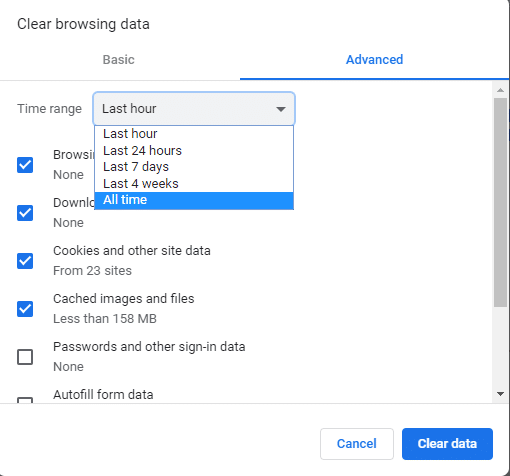
5. Di bawah tab Lanjutan , (Advanced)klik kotak centang di(click on the checkboxes) sebelah Riwayat penelusuran, Riwayat unduhan, Cookie, dan data situs lainnya, Gambar dan file dalam cache(Browsing history, Download history, Cookies, and other site data, Cached images and files) , lalu klik tombol Hapus Data(Clear Data) .
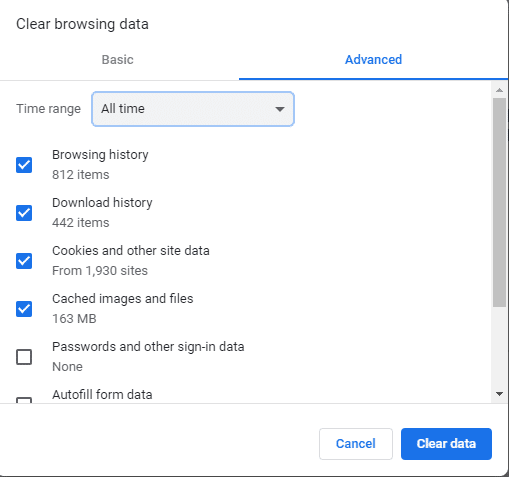
Setelah menyelesaikan langkah-langkah ini, semua cache dan cookie akan dihapus. Sekarang, masalah Pinterest yang tidak berfungsi mungkin teratasi.
Metode 4: Nonaktifkan Ekstensi(Method 4: Disable Extensions)
Beberapa ekstensi pihak ketiga yang diaktifkan di browser Anda mengganggu fungsi browser Anda. Ekstensi ini menghentikan situs web agar tidak berjalan di browser Anda. Jadi, dengan menonaktifkan ekstensi tersebut, masalah Anda dapat diselesaikan.
1. Buka Google Chrome .
2. Klik tombol tiga titik(three-dot) di pojok kanan atas lalu klik opsi More Tools .
3. Pilih Extensions dari menu baru yang terbuka.
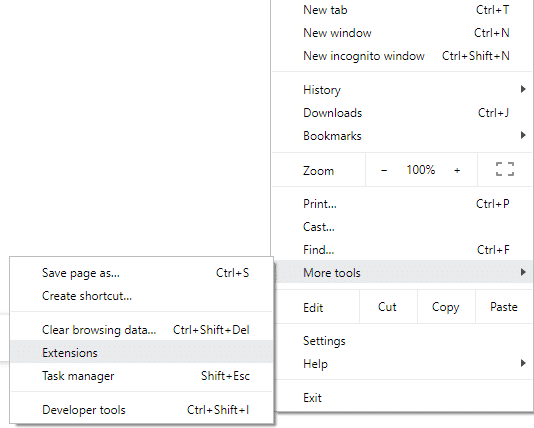
4. Daftar semua ekstensi yang ditambahkan di browser Anda akan terbuka. Klik(Click) tombol Hapus(Remove) di bawah ekstensi yang ingin Anda hapus(under the extension you want to remove) ekstensi tersebut dari browser Anda.

5. Demikian pula, hapus semua ekstensi lainnya.
Setelah menghapus semua ekstensi yang tidak berguna, jalankan Pinterest di chrome sekarang. Masalah Anda mungkin teratasi.
Metode 5: Perbarui Chrome Anda(Method 5: Update your Chrome)
Jika Chrome Anda tidak diperbarui, ini dapat menyebabkan beberapa situs web tidak berfungsi. Jadi, dengan memperbarui browser Chrome , masalah Anda dapat teratasi. Untuk memperbarui browser Chrome , ikuti langkah-langkah berikut:
1. Buka Google Chrome.
2. Klik tombol tiga titik(three-dot) di pojok kanan atas.

3. Jika ada pembaruan yang tersedia, maka di bagian atas menu yang terbuka, Anda akan melihat opsi Perbarui Google Chrome(Update Google Chrome) .

4. Browser Anda akan mulai memperbarui setelah Anda mengkliknya.
5. Setelah proses selesai, restart browser(restart the browser) .
Setelah browser dimulai ulang, buka Pinterest dan mungkin berfungsi dengan baik sekarang.
Direkomendasikan:(Recommended:)
- Perbaiki Tidak Dapat Mengunduh Pembaruan Windows 10 Creators(Fix Unable To Download Windows 10 Creators Update)
- 8 Cara Memperbaiki Error Code 43 di Windows 10(8 Ways to Fix Error Code 43 on Windows 10)
Mudah- mudahan(Hopefully) , dengan menggunakan metode ini Anda dapat memperbaiki masalah terkait Pinterest yang tidak berfungsi di Chrome . Jika Anda masih memiliki pertanyaan tentang artikel ini, silakan tanyakan di bagian komentar.
Related posts
Fix Google Chrome tidak menyimpan kata sandi
Fix Youtube tidak bekerja masalah pada chrome [ASK]
Fix Chrome Blocking Download Issue
Fix ERR_INTERNET_DISCONNECTED di Chrome
Fix Chrome tidak terhubung ke Internet (tetapi browser lain dapat)
Perbaiki Kesalahan BREAKPOINT STATUS Google Chrome
Fix Cursor Or Mouse Pointer Disappear Dalam Chrome Browser
Fix Situs ini tidak dapat dicapai kesalahan dalam Google Chrome
Cara Memperbaiki Kesalahan Google Chrome 403
10 Ways ke Fix Slow Page Loading di Google Chrome
Perbaiki Kode Kesalahan Square Enix i2501
Fix Chrome Keeps Opening New Tabs Automatically
Perbaiki RESULT_CODE_HUNG di Chrome dan Edge
Perbaiki ERR_EMPTY_RESPONSE di Google Chrome
Cara Memperbaiki Chrome Kehabisan Memori
Fix ERR INTERNET DISCONNECTED Error di Chrome
Cara Memperbaiki PDF Tidak Terbuka di Chrome
Fix ERR_CONNECTION_ABORTED di Chrome
Fix Mouse Cursor Disappearing di Google Chrome
Perbaiki Video YouTube Tidak Diputar
